Win8.1系统如何开启或关闭自动更新
发布时间:2017-06-26 11:16:00 浏览数: 小编:jiwei
Win8.1系统如何开启或关闭自动更新呢?以下系统族小编通过实际操作来让大家了解一下,适合新手用户阅读。
第一步:首先在Win8.1桌面的“这台电脑”上点击鼠标右键,然后选择“属性”,只会即可打开系统设置界面,如下图所示:
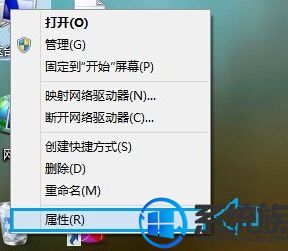
这台电脑属性
第二步:进入Win8.1系统设置界面后,我们点击进入底部左下角的“Windows更新”,如下图所示:
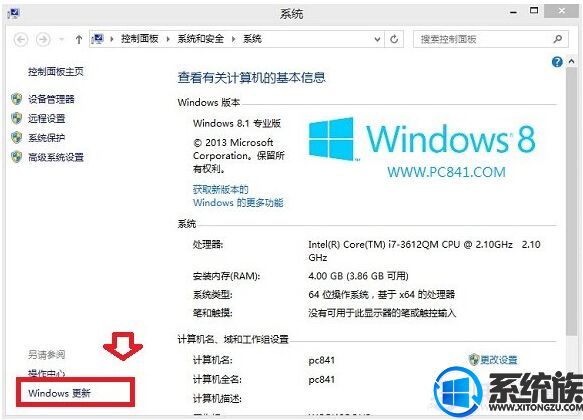
Windows更新
第三步:进入Windows更新设置后,我们再点击左侧的“更改设置”,如下图所示:
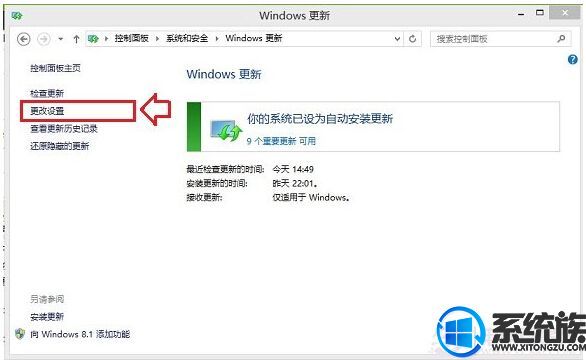
第四步:最后在更改设置中,我们更新重要下边的选项,选择为“自动安装更新(推荐)”选项即可,完成后,别忘记了点击底部的“确定”保存哦。
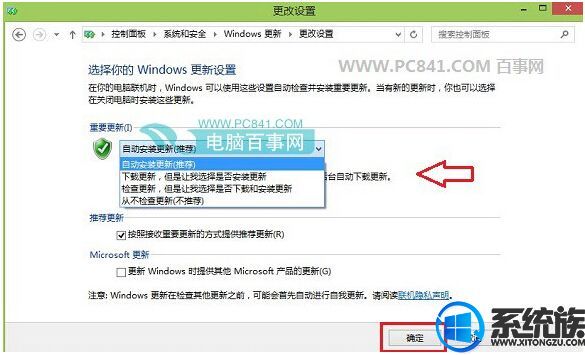
Win8.1自动更新默认是自动开启的,如果之前其他用户给你关闭了,请按照以上方法开启即可。另外如果后期需要关闭更新,那么只要在上面选项中,选择“从 不检查更新(不推荐)”选项,完成后点击底部的确定,即可关闭Win8.1自动更新了。
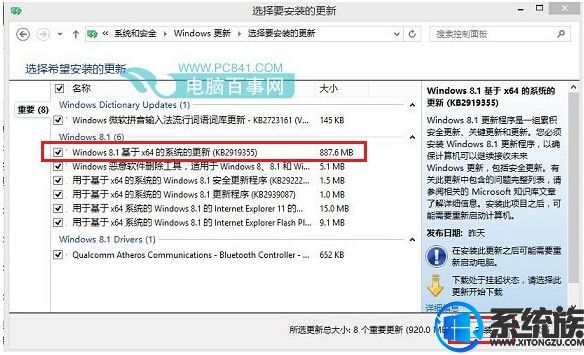
以上就是Win8.1系统如何开启或关闭自动更新的操作方法,系统族小编亲测有效哦,想要开启或关闭自动更新的朋友可以跟着上面的方法进行操作。
上一篇: win8系统该装什么安全软件



















